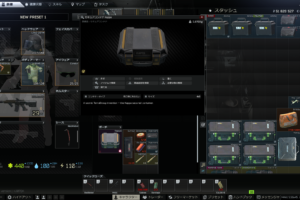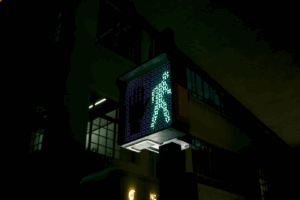祝Apex Switch配信!
これでPC、PS4、Switch間でクロスプレイができるようになりました!
この記事ではPC勢とディスコード通話をするのに必要なアイテムを紹介します。
なるべく安く、かつ最低限の音質は確保したものとなりますので、「お金かけずにPC勢と通話して遊びたい!」って人は参考にしてください。
Contents
Switch、PS4勢でもスマホのディスコードを使って通話しながら遊べる機材を紹介
Switch、PS4とPC間で一緒にプレイできるといっても音声通話の問題があります。
PC勢はおそらくほんとどのプレイヤーがディスコードという通話アプリを使ってプレイしていると思います。
ディスコードは音質いいし、通話相手の音量はこっちで個別に調整できるし、いま使える通話アプリでは最も使いやすいソフトです。
一方SwitchやPS4ではディスコードは使えません。
また、PCではSwitchやPS4の通話方法が使えないのも難点です。
つまりクロスプレイをするにはSwitch、PS4勢の方にもディスコードを使用できる環境を整えてもらうのが手っ取り早いのです。(たぶん)
ディスコードはスマホかタブレットで代用
SwitchやPS4ではディスコードアプリは使用できないため、ディスコードはスマホかタブレットから起動させます。
以下で紹介する2点の商品でスマホにマイクを繋いで、ゲーム音とミックスしてひとつのイヤホンで聞けるようになります。
安く環境をそろえたい人は試してみてください。
マイク
マイクはこちらを購入しました。

中身はマイク、延長ケーブル、二股プラグ、予備のマイクカバー、ケースです。

今回使ったのは写真左上にあるマイクだけです。
環境によっては延長ケーブルも使うかもしれないので、ご自分の環境に合わせて使ってください。
この商品のいいところはマイクと入力と音声出力を一本で担ってくれるところです。
スマホにはイヤホンジャックが一つしかないので、この端子をマイクとして使うか、イヤホンを刺して音声出力として使うか迷いますよね。
最近のスマホだとジャックがない端末もあるみたいです。
付属の変換器があると思うのでそちらを使用してミニプラグを刺せるようにしてみてください。
使用感
試したところ問題なく使用できました。
出力させる音声がステレオかモノラルなのかはわかりませんが、ディスコードで使用するだけなのでどちらでもいいと思います。
音質
マイクの音質は悪くはないといった感じです。
洋服の襟などにつけるタイプのピンマイクなので、小さい声でも拾ってくれます。
ゲームしながらの通話には問題ないレベルです。
分配器
スマホとPS4のコントローラーをつなげる分配器がこちらです。

こんなので音声ミックスできるのかよって心配でしたが、問題なくできました。
出力される音声もステレオなので、Apexをプレイしていても左右の足音が聞き分けられます。
接続方法
接続するのに必要なものは以下の6点です。
- ディスコードDL済みの端末(スレテオジャック付き)
- マイクケーブル
- 分配器
- 両方オスのケーブル(分配器に付属していた白いコード)
- PS4コントローラーまたはSwitch本体
- 有線イヤホン
接続方法を一つずつ説明してきます。
まずはスマホにマイクケーブルを接続します。

次にマイクケーブルから枝分かれしている部分に分配器をつなげてください。

分配器のどの穴でもいいので、付属の両端がオスオスになっているケーブルをつなげて、その先にあるPS4コントローラーのマイクジャックとつなげてください。
Switchの場合も同様にイヤホンジャックに差し込んでください。

最後に分配器の空いてる穴にイヤホンを刺してください。

これで接続は完了です。
あとはピンマイクを服の襟などにつけて、ディスコードで通話を開始しながらゲームを起動させれば、両方の音がイヤホンから流れてきます。
注意点
今回買ったグリーンの分配器は5つ接続できます。
接続する数が多ければ多いほど、音量が小さくなるというレビューがちらほらありました。
今回ディスコードとPS4のみの接続では音が小さくなった感じはしませんでしたが、これに加えてテレビの音声や、別のスマホで音楽を流したりすると全部の音量が下がってしまうかもしれないです。
その点だけ注意してください。
おまけ:Switchユーザーおすすめコントローラー
SwitchでApexをプレイし始める方の中に、「本気で戦いたい」って人もいると思います。 Switch本体につけるジョイコンだとどうしても心もとないなと感じている方に向けて、いくつかコントローラーを紹介しておきます。 是非参考にしてくださいね。
これから紹介するコントローラーは全てジャイロ機能がついているものなので、スプラトゥーンシリーズを遊んだことある方なら、すぐ慣れると思います。
GameSir T4 proコントローラー
安価ながらもジャイロがついていて、見た目もプロコンに似ています。 価格も紹介するなかで最も安いです。
「とりあえず安くてプロコンっぽいコントローラーがほしい」
と考えてる方にはおすすめです。 一応背面ボタンもついているので、純正に比べて遊び方の幅が広がると思います。
Switch純正プロコン
次は純正プロコンです。 ボタンの押しやすさ、安定性を求めるならこれ一択でしょう。 僕もプロコンを使っていますが、非常に持ちやすいです。
純正だけあって価格もちょっと高いので、お財布と相談ですね。
PDP Afterglow Switch Wireless Deluxe Controller
Nintendo公式ライセンス商品になっているコントローラーです。 PDPのコントローラーは有線、無線と2種類ありますが、有線の方は残念ながらジャイロ機能がついていません。 ジャイロで遊びたい方は無線を選びましょう。
また、PDPのコントローラーには背面ボタンがついています。 最初に紹介したT4 proに比べて表面が広いボタンなので押しやすいです。 機能的にはプロコンの上位互換に当たる感じでしょうか。
ちなみに価格はプロコンよりちょっと高めです。
ホリ 携帯モード専用グリップコントローラー for Nintendo Switch
最後はSwitch本体に装着するタイプのコントローラーです。
「テレビモードよりも携帯モードで遊びたい」って人向けですね。 商品画像を見ていただけるとわかると思いますが、けっこうしっかりしたコントローラーです。 純正のジョイコンと比べると握りやすさ、ボタンの大きさが段違いです。 もちろんジャイロ機能もついています。
安さ追求ならT4 proでいいかと
以上4つ紹介しましたが、とりあえずジョイコン以外のコントローラー触ってみたいなという方にはT4 proがいいかなと思っています。
しっかりした背面ボタンがあり、しかもNintendoライセンス商品がいいって人はPDP無線を選ぶといいでしょう。
コントローラーは消耗品なところがあるので、長く遊ぶならいろいろ使ってみるのもいいかもしれませんね。
まとめ
Apexこれから始めてPC勢の友人とプレイしたいって人はとりあえず3000円以内でこれらの環境が作れます。
実力がついて音の位置を正確に知りたくなったらミックスアンプやオーディオミキサーなどの機材を買い足すといいかもしれませんね。
クロスプレイを機に一緒にできる友人を増やしたいPCユーザーもこれを勧めれば一緒に遊べますね!